最近Chromeが遅くなったと感じたら「CCleaner」でデータベース最適化
長期間使い込んだGoogle Chromeで、どうも最近、挙動が遅いと感じることはないだろうか。Chromeのデータベースを最適化することで、もっさり遅くなったChromeを元のレスポンスに戻すことができる。最適化には「CCleaner」を利用すればよい。
Firefoxには、データベースを最適化するアドオンがいくつかあるが、Chromeには用意されていない。そのため、データべースを最適化することなく使っている人も多いはずだ。
Chromeのリフレッシュには「CCleaner」を利用しよう。ウインドウズのクリーンアップツールとしてよく知られるソフトだが、実は機能はそれだけではない。クリーンアップ設定の中にChromeがあり、一時ファイルや履歴の削除のほか、データベース(SQLite)に対応しているのだ。
使い方はチェックボックスを有効にしてクリーンアップを開始するだけと超簡単。Chromeに保存されているパスワードやフォーム情報まで消さないように注意しよう。
■ 遅くなったChromeのデータベースを最適化する
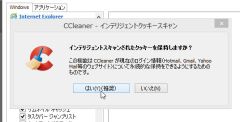
「CCleanerの最新版をダウンロードしインストール。起動すると、クッキー保存の確認ダイアログが表示されるので「はい」をクリック

Chromeが起動している場合は終了させておく。「クリーナー」の「アプリケーション」タブを開き、今回はChromeの最適化が目的なので、「Google Chrome」の欄の各項目にチェックを入れよう
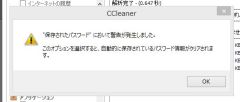
「保存されたパスワード」「保存されたフォーム情報」のチェックボックスに注意。有効にすると警告が表示され、そのまま進めると、Chromeに登録されている自動入力の内容が消去される。この2つのチェックボックスは外しておこう

「解析」をクリックすると、削除対象のファイルとデータ量が表示される。「クリーンアップ開始」をクリックしよう
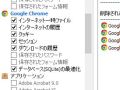
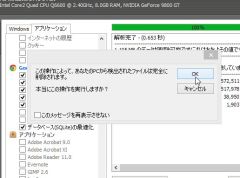
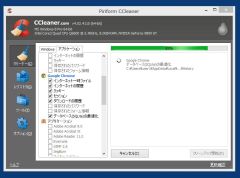
 全世界1,000万以上ダウンロード超え!水分補給サポートアプリ最新作『Plant Nanny 2 - 植物ナニー2』が11/1より日本先行配信開始中
全世界1,000万以上ダウンロード超え!水分補給サポートアプリ最新作『Plant Nanny 2 - 植物ナニー2』が11/1より日本先行配信開始中 たこ焼きの洞窟にかき氷の山!散歩を習慣化する惑星探索ゲーム『Walkr』がアップデート配信&6/28までアイテムセール開始!
たこ焼きの洞窟にかき氷の山!散歩を習慣化する惑星探索ゲーム『Walkr』がアップデート配信&6/28までアイテムセール開始! 【まとめ】仮想通貨ビットコインで国内・海外問わず自由に決済や買い物ができる販売サイトを立ち上げる
【まとめ】仮想通貨ビットコインで国内・海外問わず自由に決済や買い物ができる販売サイトを立ち上げる Google謹製ブラウザ「Google Chrome」記事まとめ
Google謹製ブラウザ「Google Chrome」記事まとめ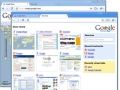 Googleブラウザ「Google Chrome」が明日登場でコミック公開
Googleブラウザ「Google Chrome」が明日登場でコミック公開 爆速で進化中!? Chrome Ver.2のプリベータ版が登場
爆速で進化中!? Chrome Ver.2のプリベータ版が登場 Google Chromeの進化を体験するための周辺ツール3種
Google Chromeの進化を体験するための周辺ツール3種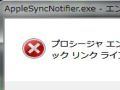 PCを起動したら「プロシージャエントリポイントが見つかりません」とエラーが出る
PCを起動したら「プロシージャエントリポイントが見つかりません」とエラーが出る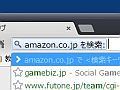 サービス内部を超速で検索!Chromeの検索エンジンは追加キーワードで切り替える
サービス内部を超速で検索!Chromeの検索エンジンは追加キーワードで切り替える
